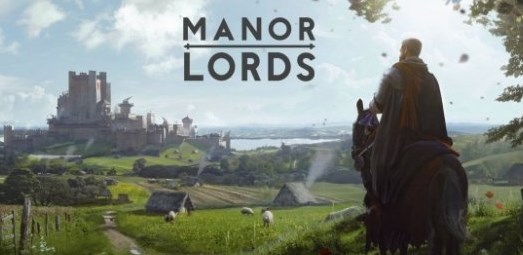近年来,随着计算机的快速发展,游戏、设计和图像处理等高性能应用的需求也不断增加。而显卡作为计算机图像处理的核心组件之一,其驱动程序的安装与更新对于计算机性能和稳定性关重要。然而,很多用户在安装Win10显卡驱动时遇到了各种问题,例如安装失败、驱动无法识别等。本篇将带您深入了解Win10显卡驱动安装失败的原因,并提供解决方法,让您轻松应对这一问题。
在解决Win10显卡驱动安装失败问题之前,我们需要确认显卡型号和驱动版本是否匹配。在开始菜单中搜索\"设备管理器\",找到\"显示适配器\"一栏,展开后将显示您计算机上安装的显卡型号。在官方网站或显卡制造商的网站上查找与您显卡型号相对应的驱动程序,并下载安装。
旧的显卡驱动可能会与新的驱动发生冲突,导致安装失败。因此,我们需要彻底清理旧的显卡驱动。可以使用第三方工具如Display Driver Uninstaller(DDU)来卸载旧的显卡驱动。运行DDU,选择相应的显卡厂商和型号,然后点击\"卸载选定的驱动程序\"。待卸载完成后,重新启动计算机,并尝试安装新的显卡驱动。
Win10显卡驱动安装失败的另一个常见原因是系统更新不完整或不兼容。打开\"设置\",点击\"更新和安全\",选择\"Windows 更新\",确保系统已经安装了的更新。,您还可以访问显卡制造商的官方网站,查看是否有与您的操作系统相匹配的显卡驱动程序。在下载驱动程序之前,务必阅读相关文档和兼容性列表,以确保驱动程序与您的Win10操作系统兼容。
安全软件和防火墙有时会阻止显卡驱动的正常安装。为了解决这个问题,您可以尝试关闭临时禁用安全软件和防火墙。打开安全软件的设置界面,找到实时保护或防火墙选项,并将其暂时关闭。然后重新运行驱动程序安装文件,看是否能够成功安装。
如果以上方法仍然无法解决问题,您可以尝试手动安装显卡驱动程序。,下载适用于您显卡型号和操作系统的驱动程序,并将其解压到一个文件夹中。打开设备管理器,右键单击显示适配器,选择\"更新驱动程序\",然后选择\"浏览计算机以查找驱动程序\",在接下来的窗口中选择\"让我选择计算机上的驱动程序\"。然后,选择刚才解压的驱动程序文件夹,并按照提示进行安装。
Win10显卡驱动安装失败可能由多种原因引起,但通过检查显卡型号和驱动版本、清理旧的驱动、确保系统更新和兼容性、关闭安全软件和防火墙,以及手动安装驱动程序等方法,我们可以有效解决这一问题。希望本文能够帮助到您,解决您在Win10显卡驱动安装失败时的困扰。在享受高性能计算机带来的愉悦体验的同时,也请不要忘记定期更新和维护您的显卡驱动,以确保计算机的稳定性和可靠性。
win10显卡驱动安装失败 怎么办
关键词设备管理器